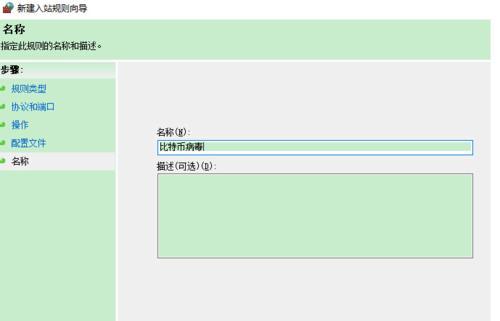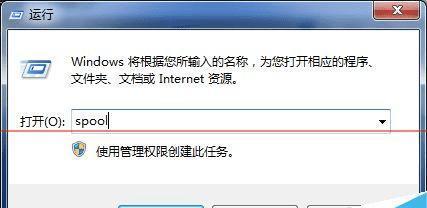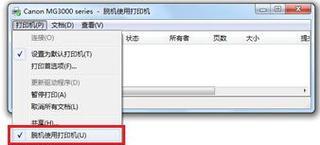网络链接打印机脱机的解决方法(快速恢复在线状态)
如今,随着网络技术的发展,越来越多的人开始使用网络打印机来完成日常的打印任务。然而,有时我们会遇到网络链接打印机脱机的情况,这给我们的工作和生活带来了不便。本文将为大家介绍一些解决网络链接打印机脱机的方法,帮助大家快速恢复在线状态,解决这一困扰。

检查网络连接
我们首先需要检查网络连接是否正常,可通过以下方法进行检查:
1.确保打印机与电脑或无线路由器连接正常;

2.检查无线网络连接是否稳定,可尝试重新连接或重启路由器。
检查打印机状态
接下来,我们需要检查打印机本身的状态,可采取以下措施:
1.检查打印机是否有纸张或墨水不足的提示,及时补充纸张或更换墨盒;

2.检查打印机面板上的显示屏,确认是否有报错信息或警告。
重新设置打印机
如果以上两个步骤都没有解决问题,我们可以尝试重新设置打印机,具体操作如下:
1.在电脑上打开打印机设置界面,找到对应的网络打印机;
2.选择打印机属性或设置选项,点击重新设置或恢复出厂设置。
更新打印机驱动程序
有时,打印机驱动程序过期或不兼容也会导致网络链接问题,我们可以进行以下步骤来解决:
1.在电脑上找到设备管理器,展开打印机选项;
2.右键点击打印机名称,选择更新驱动程序,根据提示进行操作。
重启电脑和打印机
有时候,简单的重启操作就能解决网络链接问题,具体步骤如下:
1.先关闭电脑和打印机,断开它们之间的连接;
2.等待片刻后重新启动电脑和打印机,再次尝试进行打印操作。
检查防火墙设置
防火墙设置也可能阻止打印机与电脑进行正常通信,我们可以按照以下方法进行检查和更改:
1.在电脑上找到防火墙设置,检查是否允许打印机访问;
2.如果发现打印机被阻止,将其添加到信任列表中或关闭防火墙。
重置网络设置
有时候,网络设置的问题会导致打印机脱机,我们可以尝试重置网络设置来解决问题:
1.在电脑上找到网络和Internet设置,选择网络重置选项;
2.按照系统提示进行操作,重新设置网络连接。
联系厂商技术支持
如果以上方法都没有解决问题,我们可以联系打印机厂商的技术支持寻求帮助,他们会根据具体情况给出更专业的解决方案。
确认网络环境稳定
确保所使用的网络环境稳定,信号强度良好,避免其他设备或应用占用大量网络资源,影响打印机的在线状态。
检查打印队列
打印队列中可能存在堆积的任务,我们可以进行如下操作来解决问题:
1.在电脑上找到打印机设置界面,选择打印队列选项;
2.清空打印队列中的任务,确保没有待打印的文件。
更新固件
有时候,打印机固件的更新也可以解决网络链接问题,我们可以按照以下步骤进行操作:
1.在电脑上找到打印机设置界面,选择固件更新选项;
2.连接到打印机的官方网站,下载最新的固件更新并安装。
使用有线连接
如果无法解决网络链接问题,我们可以尝试使用有线连接来取代无线连接,确保稳定的打印操作。
检查打印机IP地址
确保打印机获得正确的IP地址,与所在网络环境相匹配,可以通过打印机设置界面查看或重新配置。
重新安装打印机驱动程序
有时候,打印机驱动程序可能出现问题,我们可以进行重新安装来解决:
1.在电脑上找到设备管理器,展开打印机选项;
2.右键点击打印机名称,选择卸载设备,并重新安装最新的驱动程序。
定期维护和保养
定期对打印机进行维护和保养,清洁打印头、调整纸张位置等操作,能够有效预防和解决网络链接问题。
通过本文所介绍的方法,我们可以快速解决网络链接打印机脱机的问题。检查网络连接和打印机状态,然后进行重新设置和更新驱动程序,如果问题依然存在,可以考虑重启设备、检查防火墙设置等。若问题仍无法解决,不妨联系厂商技术支持寻求专业帮助。在日常使用中,我们还可以进行一些常规操作,如确认网络环境稳定、检查打印队列、更新固件等,定期维护和保养打印机,减少网络链接问题的发生。通过这些方法,我们能够更好地应对网络链接打印机脱机的困扰,提高工作效率和生活质量。
版权声明:本文内容由互联网用户自发贡献,该文观点仅代表作者本人。本站仅提供信息存储空间服务,不拥有所有权,不承担相关法律责任。如发现本站有涉嫌抄袭侵权/违法违规的内容, 请发送邮件至 3561739510@qq.com 举报,一经查实,本站将立刻删除。
相关文章
- 站长推荐
- 热门tag
- 标签列表